Nota: Queremos fornecer-lhe os conteúdos de ajuda mais recentes o mais rapidamente possível e no seu idioma. Esta página foi traduzida automaticamente e pode conter erros gramaticais ou imprecisões. O nosso objetivo é que estes conteúdos lhe sejam úteis. Pode informar-nos se as informações foram úteis no final desta página? Eis o artigo em inglês para referência.
Pode continuar atualizado relativamente a alterações a documentos e itens de lista no site do SharePoint ao receber notificações das alterações através do Really Simple Syndication (RSS), se o seu site está configurado para enviá-las.
Outra forma de obter notificações é utilizar os alertas. Para obter mais informações, consulte o artigo criar um alerta para receber uma notificação quando um ficheiro ou pasta é alterado do SharePoint.
Atualizado 3 de Janeiro de 2017 graças ao cliente comentários.
Descrição Geral
RSS é uma tecnologia que permite-lhe receber atualizações num formato padronizado a partir de vários sites ao mesmo tempo. RSS feeds são apresentados num leitor RSS com atualizações e subscrições de outros sites.
Pode ver e subscrever feeds RSS de uma lista ou biblioteca ou mesmo uma vista onde filtrou as informações ou personalizados as colunas.
Os feeds RSS ajudam-no a consolidar atualizações de diferentes sites num leitor de RSS. Os feeds RSS são recebidos em intervalos periódicos e aparecem num leitor de RSS, onde também já é possível gerir subscrições para outros tipos de informações, como títulos da imprensa ou sites de blogues. Existem vários tipos de leitores de RSS, incluindo leitores autónomos, browsers como o Windows Internet Explorer e programas de correio eletrónico, como o Microsoft Outlook.
Nota: Antes de poder receber RSS feeds, o administrador do servidor tem de ativar os feeds RSS na Administração Central e o administrador do site tem de ter ativada feeds RSS para o site na página Definições do Site. Obtenha informações sobre como ativar consulte de feeds RSS feeds RSS gerir de um site ou coleção de sites.
Subscrever um feed RSS para uma lista ou biblioteca
Nota: Dependo do seu browser e de como o seu sistema está configurado, este procedimento poderá não estar disponível ou os passos poderão ser diferentes. Para mais informações, consulte o proprietário ou o administrador do site.
-
Navegue para a lista ou biblioteca à qual pretende subscrever e, em seguida, efetue um dos seguintes procedimentos:
Para o SharePoint Online, clique em regressar ao SharePoint clássico e, em seguida, clique em lista ou biblioteca.
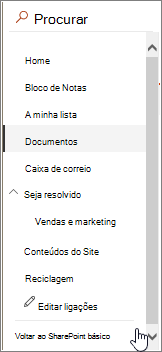
Para o SharePoint 2016, 2013 ou 2010, clique em lista ou biblioteca.
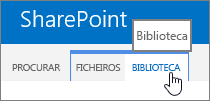
SharePoint 2007, clique no menu de ações

Nota: O nome deste separador varia consoante o tipo de lista ou biblioteca para o qual pretende criar um alerta. Por exemplo, para uma lista de calendário, é o separador Calendário.
Sugestão: Se o seu browser permitir subscrever uma vista, um botão da barra de ferramentas do RSS poderá ficar ativo nesta altura. Se for este o caso, poderá clicar nele para subscrever diretamente a lista ou biblioteca. Se esta funcionalidade não estiver disponível no seu browser, poderá efetuar os restantes passos do procedimento.
-
Siga um dos seguintes passos:
Para o SharePoint Online, 2016, 2013, 2010, no grupo Partilhar & controlar, clique em RSS Feed.
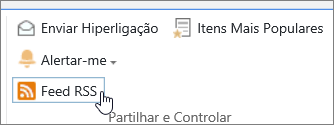
Para o SharePoint 2007, clique em Ver Feed RSS.
Nota: Se o botão RSS Feed estiver desativado, RSS podem ser desativada para um deste site ou da coleção de sites inteira. Consulte o administrador do site.
-
Na página do feed RSS que aparece na janela do browser, siga as instruções sobre como subscrever o feed. Por exemplo, clique em Subscrever este feed.
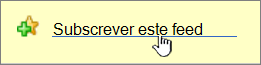
-
Siga quaisquer instruções adicionais que apareçam no seu leitor de RSS, browser ou programa de correio eletrónico.
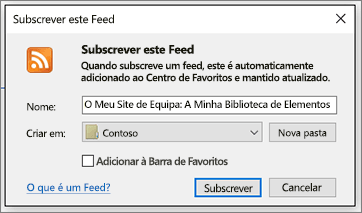
Nota: Se a subscrição do feed através da ligação de subscrição não funcionar para o seu leitor, siga as instruções que aparecem no seu leitor de RSS para copiar e colar o URL do feed para o leitor.
Subscrever um feed RSS para uma vista de uma lista ou biblioteca
Se tiver permissão para modificar uma vista, pode subscrever um feed RSS para uma vista específica. Isto permite-lhe receber atualizações sobre alterações que ocorram em informações que aparecem apenas nessa vista.
Alguns browsers permitem-lhe subscrever uma vista clicando num botão RSS na barra de ferramentas do browser.
-
Navegue para a lista ou biblioteca à qual pretende subscrever e efetue um dos seguintes procedimentos:
-
Para o SharePoint Online, clique nas Opções de visualização

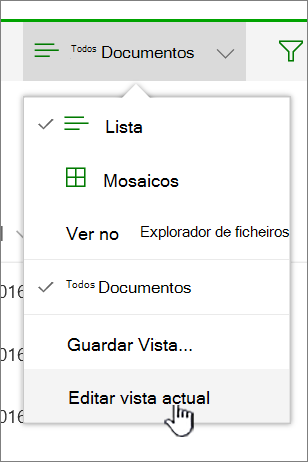
-
Para o SharePoint 2016, 2013 ou 2010, clique em lista ou biblioteca.
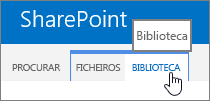
-
SharePoint 2007, clique no menu Ver.

Se já não está à procura da vista que pretende subscrever, selecione a vista adequada da lista pendente Vista atual.
Nota: O nome deste separador varia consoante o tipo de lista ou biblioteca para o qual pretende criar um alerta. Por exemplo, para uma lista de calendário, é o separador Calendário.
-
-
Efetue um dos seguintes procedimentos:
No SharePoint Online clique em Editar vista atual.
No SharePoint 2016, 2013 e 2010 clique em Modificar Vista.
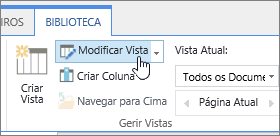
No SharePoint 2007, clique em Modificar Vista.
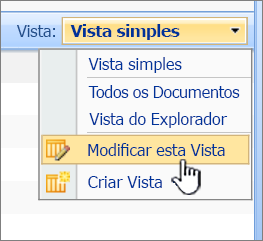
-
Na secção nome, clique de botão RSS

-
Na página do feed RSS que aparece na janela do browser, siga as instruções sobre como subscrever o feed. Por exemplo, clique em Subscrever este feed.
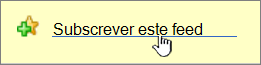
-
Siga quaisquer instruções adicionais que apareçam no seu leitor de RSS, browser ou programa de correio eletrónico.
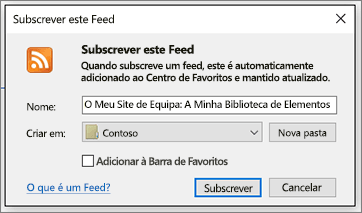
Nota: Se a subscrição do feed através da ligação de subscrição não funcionar para o seu leitor, siga as instruções que aparecem no seu leitor de RSS para copiar e colar o URL do feed para o leitor.
Deixe-nos um comentário
Este artigo foi útil? Se Sim, consulte diga-nos sabe na parte inferior desta página. Se não era úteis, diga-nos sabe qual foi confuso ou em falta. Inclua a sua versão do SharePoint, o sistema operativo e browser. Vamos utilizar os seus comentários para verifique novamente se o factos, adicione informações e actualizar deste artigo.










